Observação: Este artigo já cumpriu o seu papel, por isso o retiraremos em breve. Para evitar problemas de "Página não encontrada", removemos links que já sabemos que podem causar esse problema. Se você criou links para esta página, remova-os e juntos manteremos a Web conectada.
Este artigo descreve como corrigir erros de como o texto é exibido em formas em elementos gráficos SmartArt. Se você tiver um problema diferente, talvez encontre os seguintes links úteis:
Sintomas
O texto flui para fora de uma forma no elemento gráfico SmartArt.
Causa
Quando você adiciona ou exclui texto de uma forma em um elemento gráfico SmartArt, o tamanho da fonte é ajustado automaticamente para que o texto caiba dentro da forma, na maioria dos casos. Às vezes, no entanto, o texto aparece fora das bordas de uma forma para manter o texto legível, geralmente quando o tamanho da fonte for 5 ou menor.
Além disso, texto personalizado, como texto onde o tamanho da fonte foi alterado ou texto com um estilo de WordArt adicionado, não é mais redimensionado para ficar dentro da forma.
Resolução
Siga um destes procedimentos:
-
Diminuir o tamanho da fonte:
-
Selecione o texto na forma que aparece fora das bordas da forma.
-
Na Minibarra de ferramentas, clique em diminuir fonte

A Minibarra de ferramentas é uma barra de ferramentas semitransparente, em miniatura e semitransparente que se torna disponível quando você seleciona texto. Para ver claramente a Minibarra de ferramentas, coloque o seu ponteiro sobre ela.
-
-
Importante: Os três procedimentos abaixo restaurarão o ajuste automático de texto para ajustá-lo à forma, mas removerá as personalizações feitas ao texto ou à forma.
-
Limpe a formatação:
-
Selecione o texto na forma que aparece fora das bordas da forma.
-
Na guia página inicial , clique em limpare, em seguida, clique em limpar formatos.
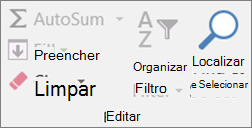
-
-
Restaurar os padrões para apenas uma forma:
-
Selecione o texto na forma que aparece fora das bordas da forma.
-
Clique com o botão direito do mouse na forma e clique em Redefinir forma na menu de atalho.
-
-
Restaurar os padrões do elemento gráfico SmartArt inteiro:
-
Clique no elemento gráfico SmartArt para selecioná-lo.
-
Clique na guia design em Ferramentas SmartArte, em seguida, clique em Redefinir gráfico.
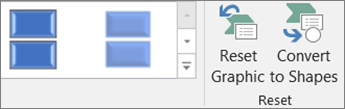
Caso você não veja as guias Ferramentas de SmartArt ou Design, verifique se você selecionou um elemento gráfico SmartArt.
-










